Змест
У гэтым артыкуле я пакажу, як вы можаце падлічыць, ці змяшчае ячэйка тэкст у Excel. Я пакажу вам падлічыць колькасць ячэек, якія ўтрымліваюць тэкст, а таксама колькасць ячэйкі, якія змяшчаюць тэксты, але ўключаюць або выключаюць пэўнае тэкставае значэнне.
Спампаваць практычны сшытак
Палічыць, калі ячэйка змяшчае Text.xlsm
5 простых падыходаў да Падлічыць, калі ячэйка змяшчае тэкст у Excel
Тут у нас ёсць набор даных з імёнамі некаторых кліентаў і іх кантактнымі адрасамі кампаніі пад назвай Сланечнікавы дзіцячы сад.
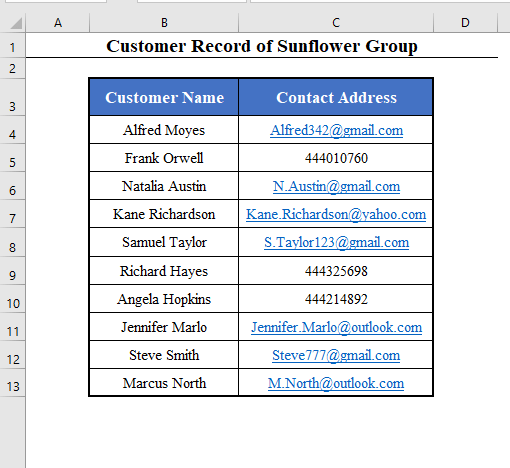
Сёння наша мэта - падлічыць, колькі адрасоў сярод кантактных адрасоў з'яўляюцца Электроннымі адрасамі.
Гэта азначае, што мы будзем лічыць адрас, калі гэта тэкст, а не лічба.
1. Выкарыстоўвайце функцыю COUNTIF для падліку, калі ячэйка змяшчае тэкст у Excel
Вы можаце выкарыстоўваць функцыю COUNTIF Excel, каб падлічыць колькасць ячэек, якія змяшчаюць тэкст.
Каб дасягнуць гэтага, выкарыстоўвайце сімвал зорачкі (*) у якасці крытэрыяў COUNTIF функцыі .
Такім чынам, формула для падліку агульнай колькасці Электронных адрасоў будзе наступнай:
=COUNTIF(C4:C13,"*") [ Тут C4:C13 дыяпазон маіх кантактных адрасоў. Вы ўстаўляеце яго ў адпаведнасці з вашымі патрэбамі.]
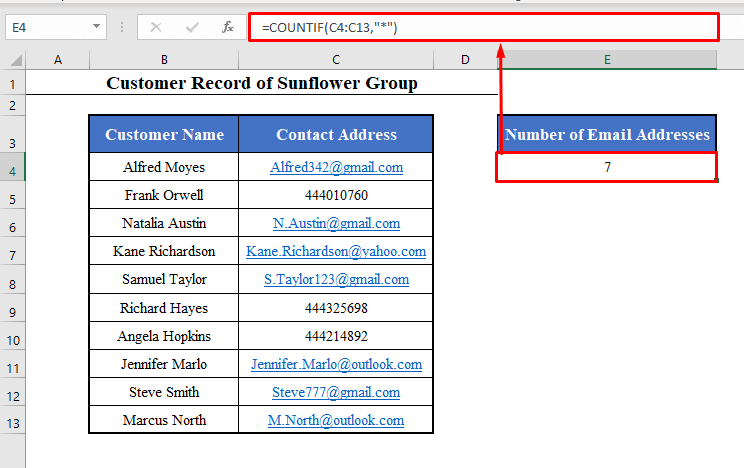
Паглядзіце, ён падлічыў агульную колькасць тэкставых адрасоў, гэта значыць электроннай пошты .
Вынік ёсць 7 .
Дадатковая інфармацыя: Як падлічыць ячэйкі ў Excel з розным тэкстам (5 спосабаў)
2. Аб'яднайце функцыі ISTEXT і SUMPRODUCT для падліку, калі ячэйка змяшчае тэкст у Excel
Вы таксама можаце выкарыстоўваць камбінацыю функцыі ISTEXT і функцыі SUMPRODUCT для падлік ячэек , якія змяшчаюць тэкставыя значэнні ў Excel.
Каб падлічыць колькасць адрасоў электроннай пошты такім чынам, абярыце любую ячэйку ў вашым наборы даных і ўвядзіце наступную формулу:
=SUMPRODUCT(--ISTEXT(C4:C13)) [ Тут C4:C13 дыяпазон маіх кантактных адрасоў. Вы ўстаўляеце яго ў адпаведнасці з вашымі патрэбамі.]
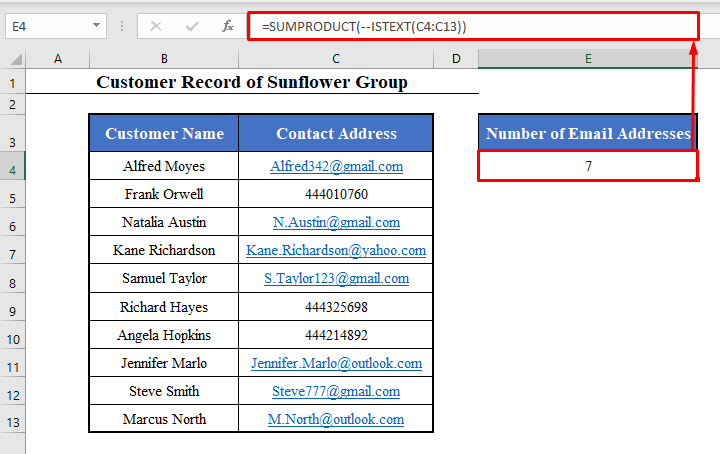
Глядзіце, мы зноў паспяхова падлічылі колькасць тэкставых адрасоў. І гэта 7 .
⧪ Тлумачэнне формулы:
- ISTEXT(C4:C13) правярае кожную ячэйку дыяпазону C4: C13 і вяртае TRUE , калі ячэйка змяшчае тэкст. У адваротным выпадку ён вяртае FALSE .
- Такім чынам, ISTEXT(C4:C13) вяртае масіў лагічных значэнняў, TRUE і FALSE .
- –ISTEXT(C4:C13) пераўтварае масіў, які вяртае функцыя ISTEXT , у масіў з 1 і 0.
- Ён пераўтворыць TRUE у 1 і FALSE у 0 .
- Нарэшце, функцыя SUMPRODUCT вяртае суму агульнага дыяпазону. Гэта значыць, ён вяртае колькасць 1 у дыяпазоне.
- Такім чынам, формула вяртае колькасць ячэекякія змяшчаюць тэкставыя значэнні ў дыяпазоне.
3. Выкарыстоўвайце функцыю COUNTIF, каб падлічыць, ці змяшчае ячэйка тэкст, уключаючы пэўны тэкст у Excel
Дагэтуль мы падлічвалі колькасць вочак, якія ўтрымліваюць тэкставыя адрасы, гэта значыць Электронная пошта Адрасы.
Вы таксама можаце выкарыстоўваць функцыю COUNTIF , каб падлічыць колькасць ячэек, якія змяшчаюць тэкставыя значэнні, уключаючы пэўны тэкст.
Напрыклад, давайце паспрабуйце падлічыць колькасць кліентаў, якія выкарыстоўваюць адрасы Gmail .
Каб дасягнуць гэтага, мы павінны падлічыць колькасць ячэек, якія ўключаюць у сябе радок “gmail” .
Проста. Проста абгарніце тэкст “gmail” у сімвал зорачкі (*) у межах функцыі COUNTIF у якасці крытэрыяў .
Формула будзе выглядаць так:
=COUNTIF(C4:C13,"*gmail*") ⧪ Заўвагі:
- Тут C4:C13 - дыяпазон маіх кантактных адрасоў.
- І “gmail” гэта канкрэтны тэкст, які мы шукаем.
- Вы ўстаўляеце іх у адпаведнасці з вашымі патрэбамі.
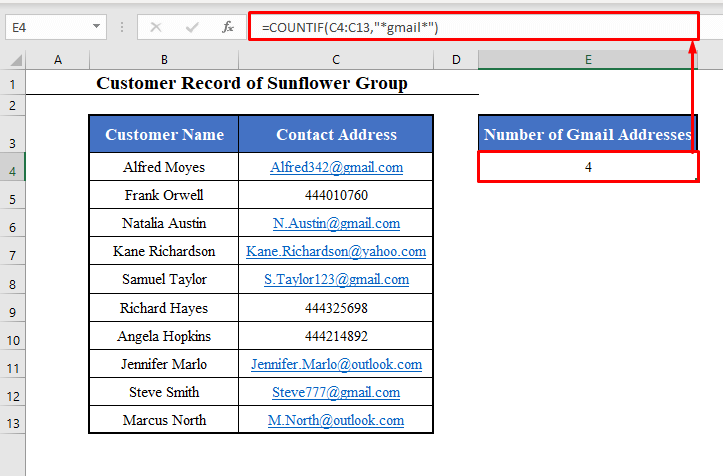
Паглядзіце, ён паспяхова падлічыў агульную колькасць ячэек, якія змяшчаюць Gmail адрасы .
І гэта 4 .
⧪ Тлумачэнне формулы:
- Тут крытэрыем функцыі COUNTIF з'яўляецца “*gmail*” . Ён падлічвае ўсе радкі з тэкставым значэннем “gmail” у ім.
- Такім чынам, COUNTIF(C4:C13,”*gmail*”) падлічвае ўсе ячэйкі ў дыяпазоне C4:C13 , якія змяшчаюць тэкст “gmail” .
Дадатковая інфармацыя: Як падлічыць пэўныя словы ў слупку ў Excel (2 метады)
4. Выкарыстоўвайце функцыю COUNTIFS для падліку, калі ячэйка змяшчае тэкст, за выключэннем пэўнага тэксту ў Excel
У папярэднім раздзеле мы спрабавалі падлічыць колькасць ячэек, якія ўтрымліваюць тэкставыя значэнні, уключаючы пэўны тэкст.
Мы таксама можам падлічыць колькасць ячэек, якія змяшчаюць тэкставыя значэнні, за выключэннем пэўнага тэксту.
Для гэтага вы павінны выкарыстоўваць функцыю COUNTIFS замест COUNTIF функцыю .
Напрыклад, давайце паспрабуем падлічыць колькасць ячэек, якія змяшчаюць адрасы Email , але не Gmail .
Тут мы павінны падлічыць колькасць вочак, якія ўтрымліваюць тэкставыя значэнні, за выключэннем радка “Gmail” .
Выберыце любую прыдатную ячэйку і ўвядзіце наступную формулу:
=COUNTIFS(C4:C13,"*",C4:C13,"*gmail*") ⧪ Заўвагі:
- Тут C4:C13 дыяпазон маіх кантактных адрасоў.
- І “gmail” гэта канкрэтны тэкст, які мы хочам выключыць.
- Вы ўстаўляеце іх у адпаведнасці з вашымі патрэбамі.
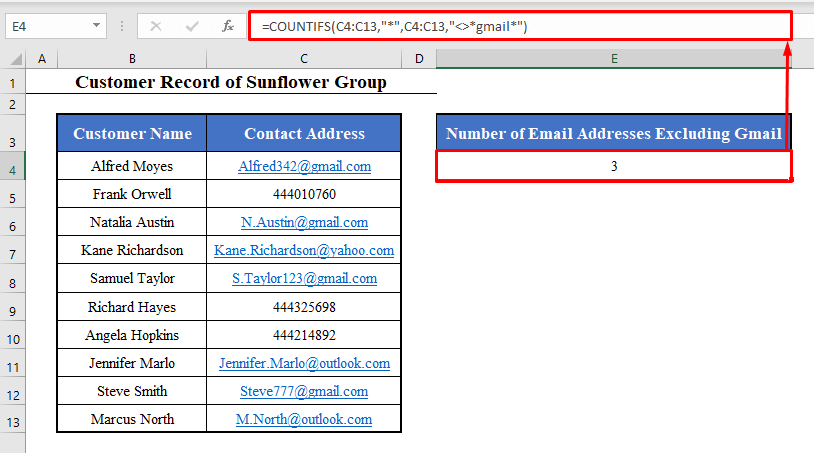
Паглядзіце, мы зноў паспяхова падлічылі колькасць адрасоў электроннай пошты , якія не з'яўляюцца адрасамі Gmail .
Гэта 3 .
⧪ Тлумачэнне формулы:
- COUNTIFS функцыя спачатку падлічвае ўсеячэйкі, якія падтрымліваюць першы крытэр.
- Затым ён падлічвае ўсе ячэйкі, якія падтрымліваюць другі крытэр, і гэтак далей.
- Тут ён спачатку падлічвае ўсе ячэйкі ў дыяпазоне C4:C13 , якія з'яўляюцца тэкставымі значэннямі ( “*” ).
- Затым ён зноў падлічвае ўсе ячэйкі, якія не ўключаюць тэкст “gmail” ( “*gmail*” ). Тут “*gmail*” абазначае Не роўна “*gmail* ” .
- Такім чынам, формула падлічвае ўсе ячэйкі, якія ўтрымліваюць тэкставыя значэнні, за выключэннем “gmail” .
5. Запусціце код VBA, каб выканаць усе задачы адначасова
Дагэтуль мы выконвалі чатыры задачы паасобку:
- Падлічыць колькасць ячэек, якія змяшчаюць тэкст
- Затым падлічыце колькасць ячэек, якія не ўтрымліваюць тэксты
- Падлічыце колькасць ячэек, якія ўтрымліваюць тэксты, але ўключаюць у сябе пэўны тэкст
- Таксама падлічыце колькасць ячэек, якія ўтрымліваюць тэксты, але Выключыць пэўны тэкст
Зараз мы распрацуем Макрас з выкарыстаннем кода VBA , які можа выконваць усе чатыры задачы адначасова.
⧪ Крок 1:
➤ Націсніце ALT+F11 на клавіятуры. Адкрыецца акно VBA .
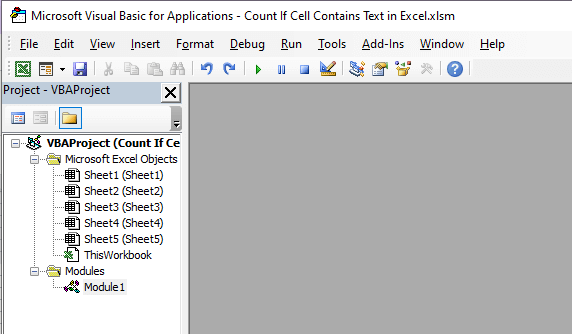
⧪ Крок 2:
➤ Перайдзіце да ўкладкі Уставіць у акно VBA .
➤ З даступных опцый абярыце Модуль .
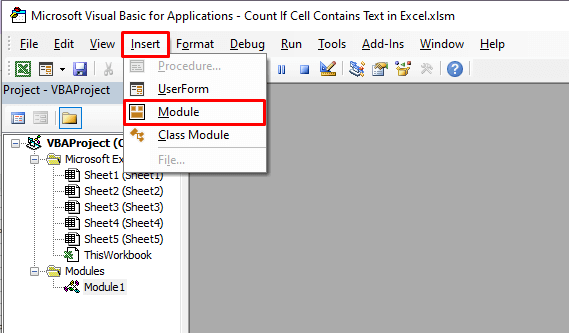
⧪ Крок 3:
➤ Адкрыецца новае акно модуля пад назвай “Модуль 1” .
➤ Устаўце наступны код VBA у модуль.
⧪ Код:
4668
⧪ Заўвагі:
- Гэты код стварае Макрас называецца Count_If_Cell_Contains_Text .
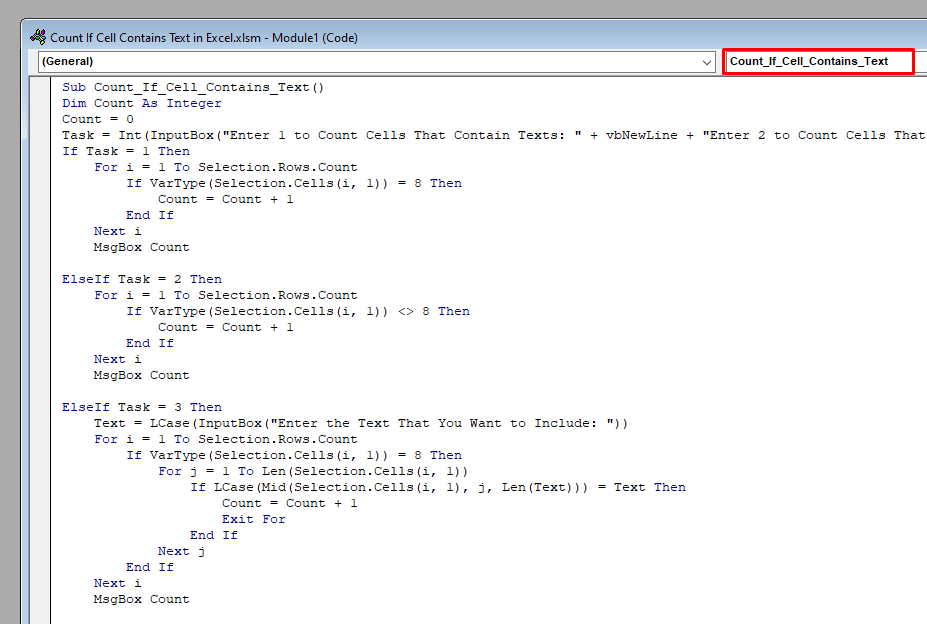
⧪ Крок 4:
➤ Захавайце кнігу як Excel Macro -Enabled Workbook .
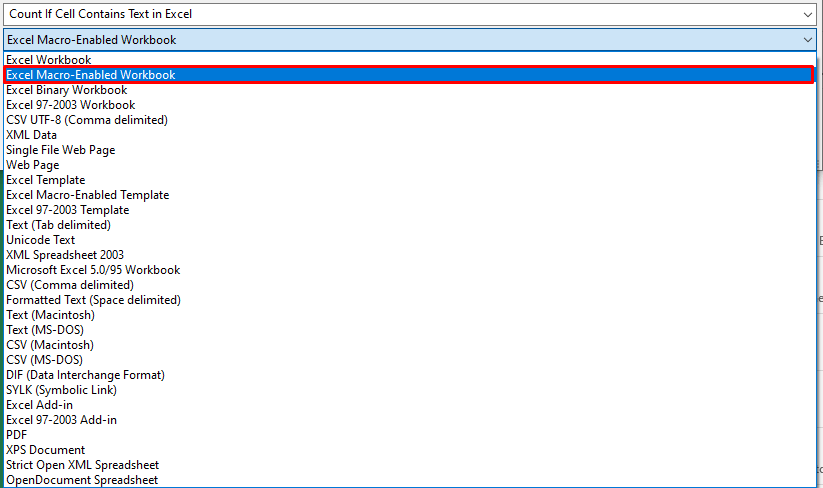
⧪ Крок 5:
➤ Вярніцеся да працоўнага ліста.
➤ Выберыце дыяпазон ячэек у вашым наборы даных, дзе вы хочаце падлічыць тэксты.
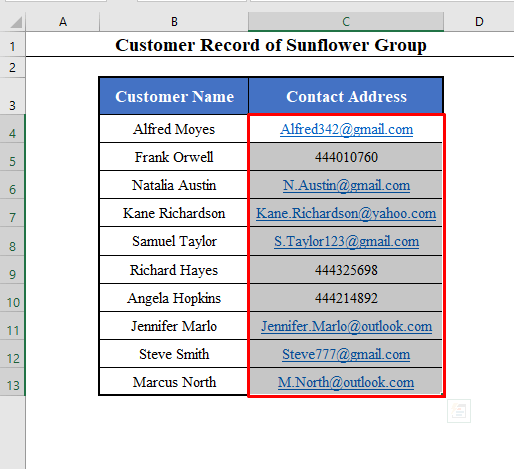
⧪ Крок 6:
➤ Затым націсніце ALT+F8 на клавіятуры.
➤ Адкрыецца дыялогавае акно пад назвай Макрас . Выберыце Count_If_Cell_Contains_Text ( Назва Macro ) і націсніце Run .
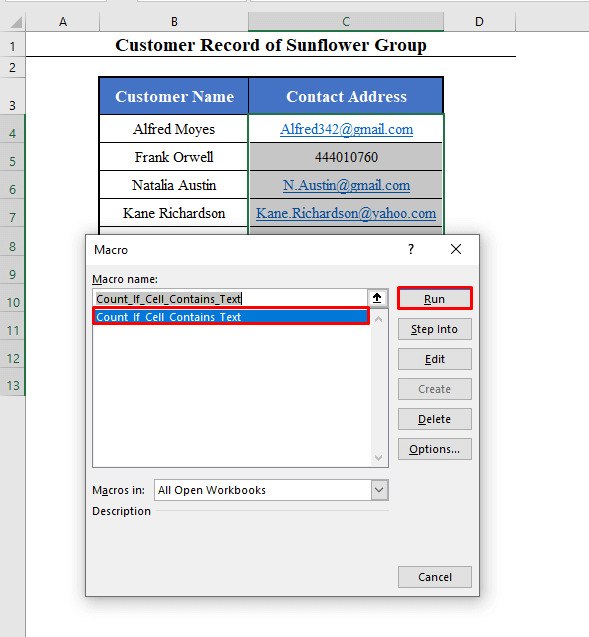
⧪ Крок 7:
➤ З'явіцца Поле ўводу з пытаннем вы павінны ўвесці цэлы лік ад 1 да 4, кожны для канкрэтнай задачы, згаданай там.
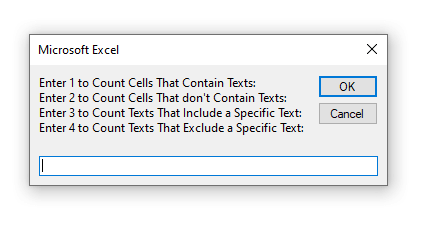
⧪ Крок 8:
➤ Калі вы хочаце падлічыць ячэйкі, якія змяшчаюць тэкставыя значэнні, увядзіце 1 . Затым націсніце ОК .
➤ Вы атрымаеце акно паведамлення, якое паказвае колькасць ячэек, якія змяшчаюць тэкст ( 7 у гэтым прыкладзе).
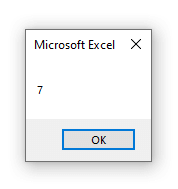
⧪ Крок 9:
➤ Калі вы хочаце падлічыць ячэйкі, якія не ўтрымліваюць тэкставых значэнняў, увядзіце 2 . Затым націсніце ОК .
➤ Вы атрымаеце акно паведамлення з колькасцю ячэек, якіяне ўтрымліваюць тэкстаў ( 3 у гэтым прыкладзе).

⧪ Крок 10:
➤ Калі вы хочаце падлічыць ячэйкі, якія ўтрымліваюць тэкставыя значэнні, але ўключаюць пэўны тэкст, увядзіце 3 . Затым націсніце ОК .
➤ Вы атрымаеце яшчэ адно Поле ўводу з просьбай увесці пэўны тэкст. Тут я ўвёў “gmail” .
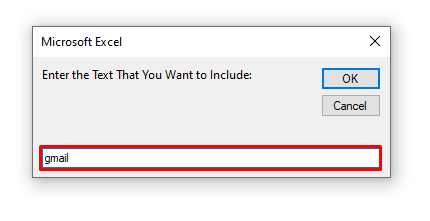
⧪ Заўвага: гэта неадчувальна да рэгістра. Гэта азначае, што калі вы ўводзіце “Gmail” , ён таксама будзе ўключаць “gmail” .
➤ Затым націсніце ОК .
➤ Вы атрымаеце акно паведамлення, у якім будзе паказана колькасць ячэек, якія змяшчаюць тэксты, але ўключаюць пэўны тэкст ( «gmail» тут, 4 ).
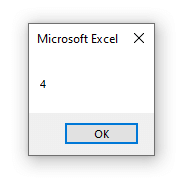
⧪ Крок 11:
➤ Калі вы хочаце падлічыць ячэйкі, якія змяшчаюць тэкставыя значэнні, але выключаюць пэўны тэкст, увядзіце 4 . Затым націсніце ОК .
➤ Вы атрымаеце яшчэ адно Поле ўводу з просьбай увесці пэўны тэкст. Тут я зноў увёў “gmail” .
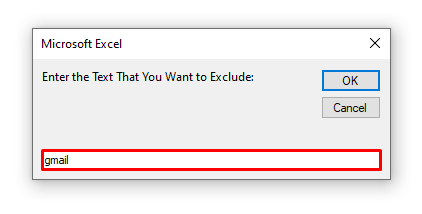
⧪ Заўвага: Гэта таксама неадчувальна да рэгістра. Гэта азначае, што калі вы ўвядзеце “Gmail” , гэта таксама будзе нармальна працаваць.
➤ Затым націсніце ОК .
➤ Вы атрымаеце акно паведамлення, у якім будзе паказана колькасць ячэек, якія змяшчаюць тэкст, але выключае пэўны тэкст ( «gmail» тут, 3 ).
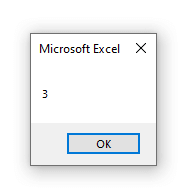
Дадатковая інфармацыя: Excel VBA для падліку ячэек, якія змяшчаюць пэўны тэкст
Выснова
Выкарыстоўваючы гэтыя метады, вы можаце палічыць каліячэйка змяшчае тэкст у Excel, а таксама ўключэнне або выключэнне пэўнага тэксту. Ці ведаеце вы які-небудзь іншы метад? Ці ў вас ёсць якія-небудзь пытанні? Не саромейцеся пытацца ў нас.

